Windows 101: Ce sunt fișierele de sistem Windows (09.15.25)
Într-o postare anterioară, am discutat despre fișierele de sistem de pe macOS și despre cum să le preluăm dacă ar fi șterse neintenționat. Astăzi, vom arunca o privire asupra fișierelor de sistem Windows - ce sunt, unde sunt și ce ar trebui să faceți și să nu faceți cu ele.
Ce sunt fișierele de sistem Windows?Un fișier de sistem Windows este un fișier care are atributul de sistem ascuns activat. Practic, fișierele de sistem sunt fișierele care fac ca Windows să funcționeze corect. Un fișier de sistem poate fi orice, de la un driver hardware până la fișiere de tip stup care compun registrul Windows.
La fel ca pe un Mac, fișierele de sistem de pe Windows sunt cel mai bine lăsate în pace. Dacă vreunul dintre ele trebuie modificat dintr-un motiv oarecare, schimbarea se face automat în timpul unei actualizări a sistemului sau a programului. Mutarea, redenumirea, modificarea și ștergerea acestor fișiere ar putea provoca funcționarea necorespunzătoare sau, mai rău, eșecul complet al sistemului. De multe ori, totuși, aceste fișiere sunt bine ascunse și sunt făcute numai în citire.
Unde sunt stocate fișierele de sistem Windows?Așa cum probabil v-ați fi imaginat deja, fișierele de sistem sunt stocate în folderele de sistem. În mod implicit, aceste foldere sunt ascunse la vedere pentru a preveni modificarea sau ștergerea accidentală. De asemenea, acestea nu apar în căutările Windows Explorer.
Sfat Pro: Scanați computerul pentru probleme de performanță, fișiere nedorite, aplicații dăunătoare și amenințări la adresa securității
care pot cauza probleme de sistem sau performanțe lente.
Ofertă specială. Despre Outbyte, instrucțiuni de dezinstalare, EULA, Politică de confidențialitate.
Fișierele de sistem pot fi oriunde și oriunde pe computerul dvs. De exemplu, folderul rădăcină al unității C: \ stochează fișiere de sistem precum fișierul de pagină (pagefile.sys) și fișierul de hibernare (hiberfil.sys). În timp ce majoritatea fișierelor de sistem de pe Windows sunt stocate în C: \ Windows, în special în subfoldere precum / System32 și / SysWOW64, există și alte fișiere de sistem împrăștiate în folderele de utilizator și folderele de aplicații.
Cum să afișați fișierele ascunse pe Windows?Dacă, dintr-un anumit motiv, doriți să vizualizați fișierele de sistem ascunse pe computerul dvs., v-ați bucura să știți că puteți face acest lucru destul de repede. Dar înainte de a efectua pașii, vă vom oferi mai jos, rețineți că amestecarea cu fișierele de sistem vă poate afecta sistemul într-un fel sau altul. Dacă trebuie să vizualizați în mod intenționat fișierele de sistem pentru a efectua o anumită modificare sau hack, ascundeți-le din nou după ce ați terminat. Pentru a afișa fișiere de sistem pe Windows, urmați acești pași:
- Deschideți o fereastră File Explorer. Apoi, accesați Vizualizare & gt; Opțiuni & gt; Schimbați folderul și opțiunile de căutare.

- În fereastra Opțiuni folder, faceți clic pe fila Vizualizare. Parcurgeți opțiunile de setări avansate, apoi bifați „Ascundeți fișierele protejate ale sistemului de operare (recomandat).”
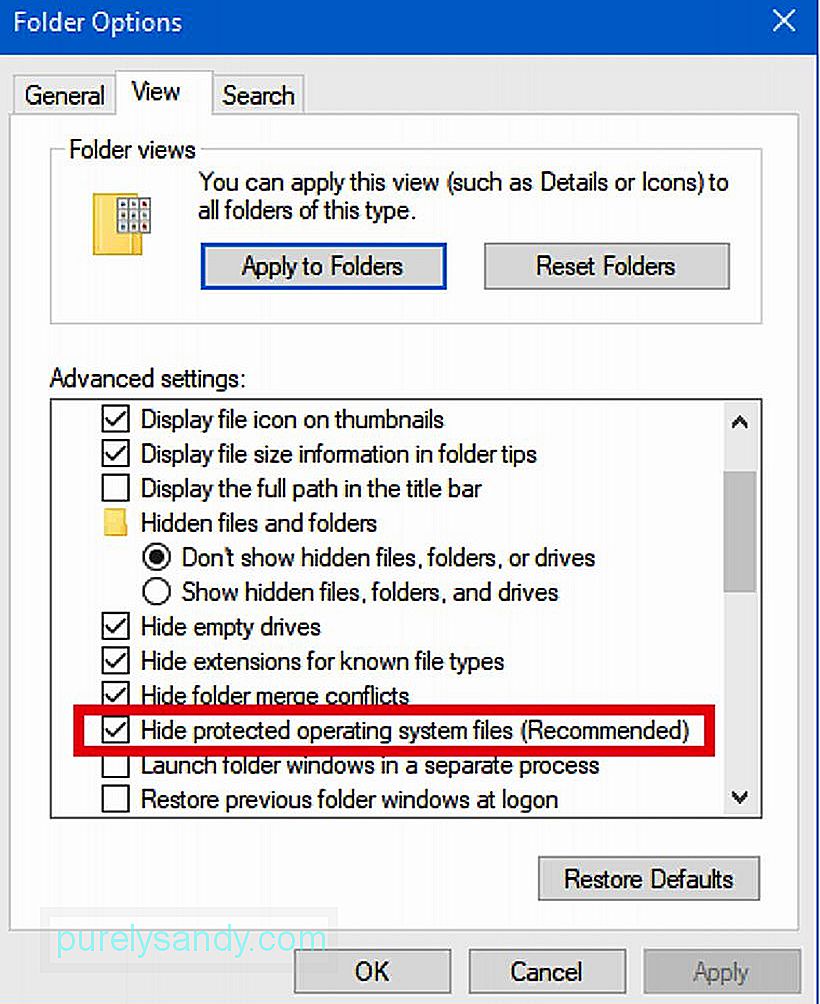
- Când faceți clic pe caseta de selectare, veți primi un mesaj care vă va aminti de riscul asociat ștergerii sau editării fișierelor de sistem. Faceți clic pe Da pentru a continua, apoi faceți clic pe OK în fereastra Opțiuni folder.
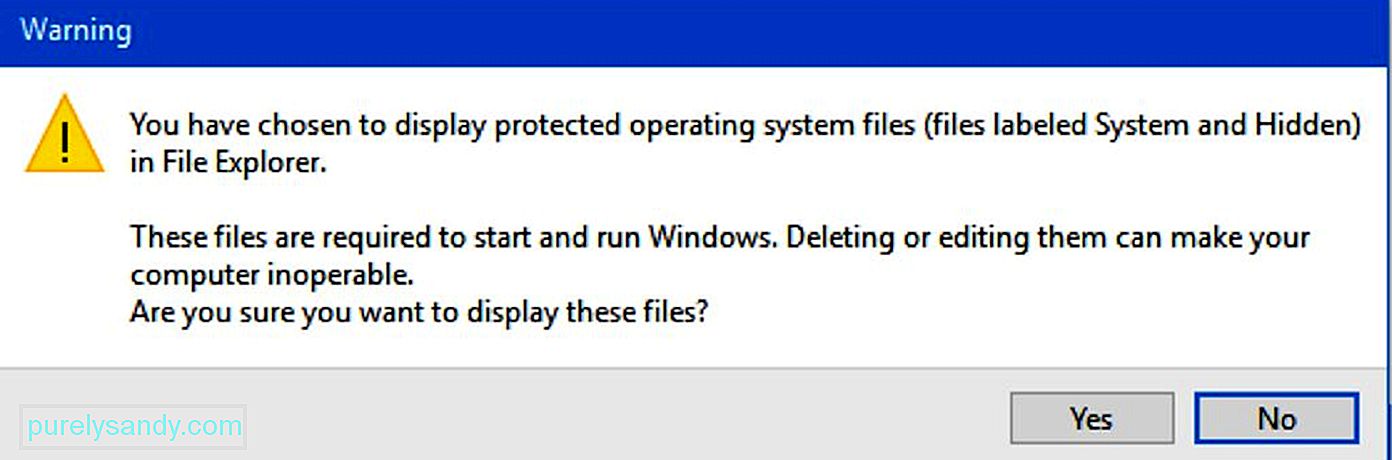
Cum va reacționa sistemul dvs. un fișier de sistem corupt va depinde de fișierul sau fișierele de sistem specifice care au fost corupte. Practic, dacă un fișier de sistem crucial pentru funcționarea sistemului de operare a fost corupt, atunci ar putea avea ca rezultat Windows să nu pornească. Între timp, dacă este un fișier de sistem de programe care a fost corupt, programul cu care este asociat fișierul s-ar putea bloca. Erorile de ecran albastru sunt un alt rezultat al corupției sistemului de fișiere Windows.
Dacă computerul dvs. nu funcționează așa cum ar trebui și credeți că este din cauza unui fișier de sistem deteriorat, puteți verifica această ipoteză pentru a fi sigur. Instrumentul numit Verificator de fișiere de sistem (SFC) este conceput pentru a scana fișiere de sistem Windows, apoi înlocui orice fișier de sistem detectat ca lipsă sau corupt. Mai mult, comanda Deployment Image Servicing and Management (DISM) poate fi utilizată pentru a remedia problemele care pot împiedica funcționarea SFC. Deci, când utilizați SFC și DISM împreună, ar trebui să puteți remedia problemele asociate cu fișierele de sistem lipsă sau corupte.
Când toate celelalte nu reușesc, o reîmprospătare sau o resetare completă a computerului vă poate ajuta să rezolvați cel mai rău probleme legate de fișierele de sistem problematice. Cu toate acestea, sperăm că aveți o copie de siguranță a datelor și computerului dvs. înainte de a efectua o resetare.
Acum că ați aflat mai multe despre fișierele de sistem, sperăm să înțelegeți cum funcționează mai bine PC-ul Windows. Pentru a vă asigura că funcționează întotdeauna așa cum ar trebui, vă sugerăm să aveți grijă de el bine. O modalitate de a face acest lucru este să instalați aplicații precum Outbyte PC Repair. Acest program este conceput pentru a curăța fișierele nedorite și pentru a spori memoria RAM a computerului.
Video YouTube.: Windows 101: Ce sunt fișierele de sistem Windows
09, 2025

